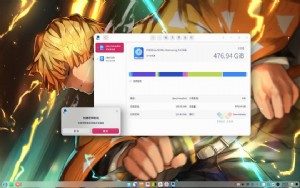Win10安装,云变
Windows10的开发已经接近尾声,各项功能已经进入最后的调试阶段。因此,现在的Win10已经很接近最终形态。对于想了解这款系统的新用户来说,现在开始着手是个不错的选择。
要想全面学习一款新的操作系统,首先要做的就是安装。总的来说,Win10的安装和Win7以及Win8/Win8.1大同小异,这对于熟悉这两款系统的朋友来说很容易上手,关键之处在于对安装过程中渗透出“云”思想的把握。我们以微软公开发布的Win10预览版10122纯净安装为例,来具体看看安装细节。

▲使用软媒魔方(点击下载)制作的安装介质(光盘、U盘等)启动后,首先看到安装程序启动提示,稍等片刻便正式进入安装程序。

▲安装程序加载完成后,首先进入习惯选择界面,分别为安装语言、时间和货币格式、键盘和输入方法。由于我们使用的是中文版安装镜像,因此默认为中国用户习惯的选项,没什么问题就可以点击“下一步”继续。

▲之后就进入了第二个界面,首次安装的用户此时点击“现在安装”即可。窗口左下角的“修复计算机”用于系统安装使用一段时间后,遇到启动等问题的修复。

▲开始安装程序后,首先要同意《微软预发行软件许可条款》,勾选“我接受许可条款”后,点击“下一步”继续。

▲对于升级安装Win10的用户来说,选择第一项可以保留原有系统的文件、设置和应用程序,但安装过程会相对较慢;如果你想纯净安装Win10则应该选择第二个选项。

▲选择“自定义”安装后,会出现安装位置选择界面。如果你使用新硬盘,或者想要重新分区,需要选中目标硬盘后点击下方“新建”。

▲此时安装程序会给出分区大小设置区域。以图示硬盘为例,总容量为60GB,可把50GB划分给系统分区(这里只是举例说明而已,目前PC机械硬盘通常都在500GB乃至1TB以上,系统分区可酌情分配50GB至100GB甚至更多)。确定好分配大小后,点击“应用”开始划分。

▲此时安装程序给出提示,还要为系统文件划分出额外的一些分区,点击“确定”即可。

▲分区后,我们看到除了自己想要的主分区外,还多了3个系统分区。分别称为恢复分区、系统分区以及MSR(保留)分区。其中,前两个分区在传统MBR分区方式中也会存在,而MSR分区是微软为GPT分区系统的Windows专门建立的分区。此分区不可删除也不可改动,安装之后在系统磁盘管理中也会被隐藏。简单来说,普通用户无需关心系统额外建立的分区。此时选择刚刚划分出的主分区后,点击“下一步”继续。

▲一切设置妥当,系统开始安装过程。现在需要耐心等待一段时间,这个过程大约持续半小时左右(与当前电脑配置有关),并且会自动重启电脑。



▲重启两次后,安装程序将进入后续设置阶段,此时主要


本文来源:不详 作者:佚名



 天下网吧·网吧天下
天下网吧·网吧天下